Opomba: Najnovejšo vsebino pomoči v vašem jeziku vam želimo zagotoviti v najkrajšem možnem času. Ta stran je bila prevedena z avtomatizacijo in lahko vsebuje slovnične napake ali nepravilnosti. Naš namen je, da bi bila vsebina za vas uporabna. Ali nam lahko na dnu te strani sporočite, ali so bile informacije za vas uporabne? Tukaj je angleški članek za preprosto referenco.
V videoposnetku je mogoče uporabiti sence, odseve, učinke žarenja, mehke robove, poševne robove in sukanje 3-D.
-
Na diapozitivu kliknite videoposnetek, kateremu želite dodati učinek.
-
V razdelku Orodja za videoposnetke na zavihku Oblika v skupini Slogi videoposnetkov kliknite Videoučinki.
Namig: Če zavihka Orodja za videoposnetke ali Oblika nista prikazana, dvokliknite videoposnetek, da ga izberete.
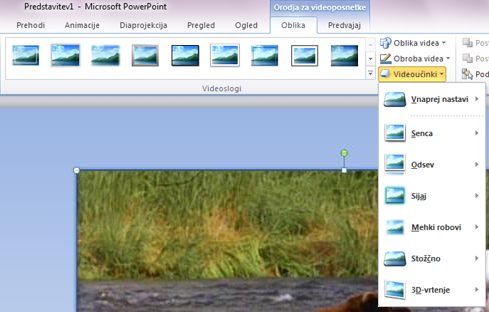
-
Naredite nekaj od tega:
-
Če želite uporabiti ali spremeniti vnaprej nastavljeno kombinacijo učinkov, pokažite na Vnaprej nastavljeno in kliknite želeni učinek.
Namig: Če želite prilagoditi vnaprej nastavljen učinek, na dnu menija Vnaprej nastavljeno kliknite Možnosti 3-D in izberite želeno možnost.
-
Če želite uporabiti ali spremeniti senco, pokažite na Senčenje in izberite želeno senco.
Namig: Če želite prilagoditi senco, kliknite Možnosti sence na dnu menija Senčenje in izberite želene možnosti.
-
Če želite uporabiti ali spremeniti odsev, pokažite na Odsev in izberite želeno možnost.
Namig: Če želite prilagoditi učinek, na dnu menija kliknite Možnosti odseva in izberite želene možnosti.
-
Če želite uporabiti ali spremeniti žarenje, pokažite na Žarenje in kliknite želeno različico žarenja.
-
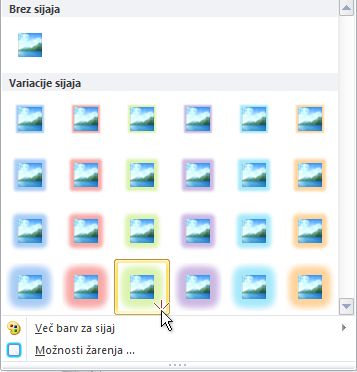
Opombe:
-
Če želite prilagoditi barve žarenja, kliknite Več barv za sijaj in nato izberite želeno barvo.
-
Če želite prilagoditi učinek, kliknite Možnosti žarenja in nato izberite želene možnosti.
-
-
Če želite uporabiti ali spremeniti mehek rob, pokažite na Mehki robovi in kliknite želeno velikost roba.
Namig: Če želite prilagoditi učinek, na dnu menija kliknite Možnosti mehkih robov in izberite želene možnosti.
-
Če želite uporabiti ali spremeniti rob, pokažite na Poševno in kliknite želeni poševni rob.
Namig: Če želite prilagoditi poševni rob, na dnu menija kliknite Možnosti 3-D in izberite želene možnosti.
-
Če želite uporabiti ali spremeniti sukanje 3-D, pokažite na Sukanje 3-D in kliknite želeno sukanje.
Namig: Če želite prilagoditi sukanje, kliknite Možnosti sukanja 3-D in izberite želene možnosti.
-
Namig: Če želite odstraniti učinek, ki ste jih dodali v video, pokažite na meniju vnos za učinek in nato kliknite Brez učinka možnost, če želite odstraniti učinek. Na primer, če želite odstraniti senčenje, pokažite na senčenjein kliknite Brez senčenja.










